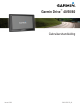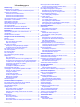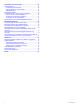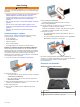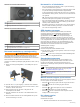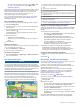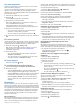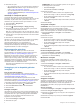User manual
Garmin Drive
50 toesteloverzicht
À
Aan-uitknop
Á
Mini-USB stroom- en datapoort
Â
Geheugenkaartsleuf voor kaarten en gegevens
Garmin Drive 60 toesteloverzicht
À
Aan-uitknop
Á
Mini-USB stroom- en datapoort
Â
Geheugenkaartsleuf voor kaarten en gegevens
Het toestel aansluiten op voertuigvoeding
WAARSCHUWING
Dit product bevat een lithium-ionbatterij. Ter voorkoming van
persoonlijk letsel en schade aan het product als gevolg van
blootstelling van de batterij aan extreme hitte dient u het toestel
buiten het bereik van direct zonlicht te bewaren.
Voordat u uw toestel op batterijen gaat gebruiken, dient u het op
te laden.
1
Steek de voertuigvoedingskabel
À
in de USB-poort op het
toestel.
2
Druk de steun
Á
op de zuignap
Â
totdat de steun vastklikt.
3
Druk de zuignap tegen de voorruit en duw de hendel
Ã
naar
achteren, naar de voorruit toe.
4
Duw het lipje boven op de steun in de gleuf aan de
achterzijde van het toestel.
5
Druk de onderkant van de steun in het toestel totdat u een
klik hoort.
6
Sluit het andere uiteinde van de voedingskabel aan op een
stroomvoorziening in uw auto.
Het toestel in- of uitschakelen
• Als u het toestel wilt inschakelen, drukt u op de aan-uitknop,
of sluit u het toestel aan op stroom.
• Als u het toestel in de energiezuinige modus wilt zetten, drukt
u op de aan-uitknop terwijl het toestel is ingeschakeld.
In de energiezuinige modus staat het scherm uit en verbruikt
het toestel zeer weinig stroom, maar kunt u het snel activeren
voor gebruik.
TIP: Laad uw toestel sneller op door het in de energiezuinige
modus te zetten tijdens het opladen van de batterij.
• Als u het toestel volledig wilt uitschakelen, drukt u op de aan-
uitknop en houdt u deze vast tot een melding op het scherm
verschijnt. Dan selecteert u Uit.
De melding verschijnt na vijf seconden. Als u de aan-uitknop
loslaat voordat de melding verschijnt, schakelt het toestel
over naar de energiezuinige modus.
GPS-signalen ontvangen
Wanneer u uw navigatietoestel inschakelt, moet de GPS-
ontvanger gegevens van de satellieten verzamelen en de
actuele locatie bepalen.
op de statusbalk geeft de
signaalsterkte van de satelliet weer. De tijd die nodig is om
satellietsignalen te ontvangen verschilt op basis van diverse
factoren, waaronder hoe ver u bent verwijderd van de plek waar
u uw navigatietoestel voor het laatst hebt gebruikt, of u vrij zicht
op de lucht hebt, en wanneer u uw navigatietoestel voor het
laatst hebt gebruikt. De eerste keer dat u uw navigatietoestel
inschakelt, kan het enkele minuten duren voordat u
satellietsignalen ontvangt.
1
Schakel het toestel in.
2
Wacht terwijl het toestel satellieten zoekt.
3
Ga naar buiten, naar een open gebied, uit de buurt van hoge
gebouwen en bomen.
Wanneer groen wordt, ontvangt het toestel satellietsignalen
en is het klaar voor navigatiedoeleinden.
Statusbalkpictogrammen
De statusbalk bevindt zich boven aan het hoofdmenu. De
pictogrammen op de statusbalk bevatten informatie over de
functies van het toestel. Sommige pictogrammen kunt u
selecteren om instellingen aan te passen of verdere informatie
weer te geven.
GPS-signaalstatus. Houd vast om de GPS-nauwkeurigheid
en ontvangen satellietinformatie weer te geven (GPS-
signaalstatus weergeven,
pagina
15)
.
Huidige tijd. Selecteer om de tijd in te stellen (De tijd
instellen,
pagina
13)
.
Batterijniveau.
Werken met de knoppen op het scherm
Met behulp van schermknoppen kunt u door de pagina's, menu's
en menu-opties van uw toestel navigeren.
• Selecteer om terug te gaan naar het vorige menuscherm.
• Houd ingedrukt om snel terug te gaan naar het
hoofdmenu.
• Selecteer of om door lijsten of menu's te bladeren.
• Houd of ingedrukt om sneller te bladeren.
• Selecteer om een contextmenu met de opties voor het
huidige scherm weer te geven.
Het volume regelen
1
Selecteer Volume.
2
Selecteer een optie:
• Gebruik de schuifbalk om het volume aan te passen.
2 Aan de slag